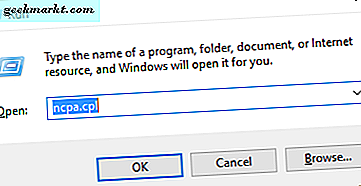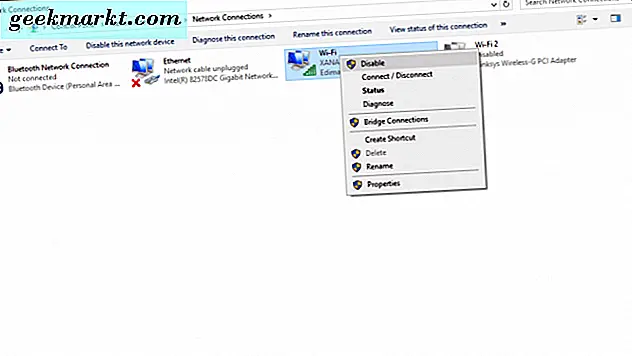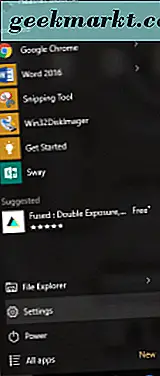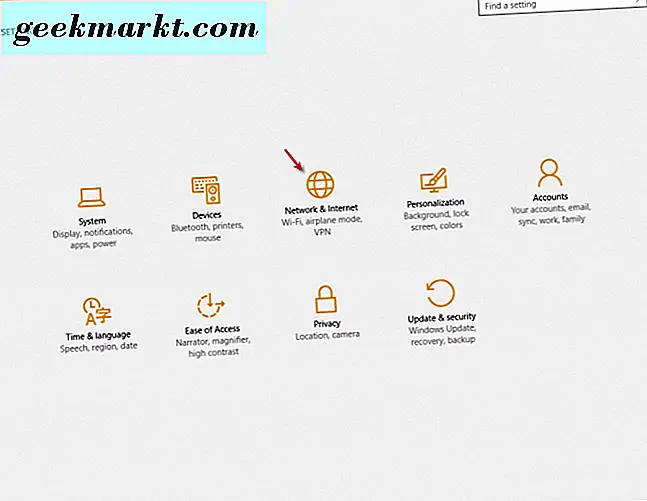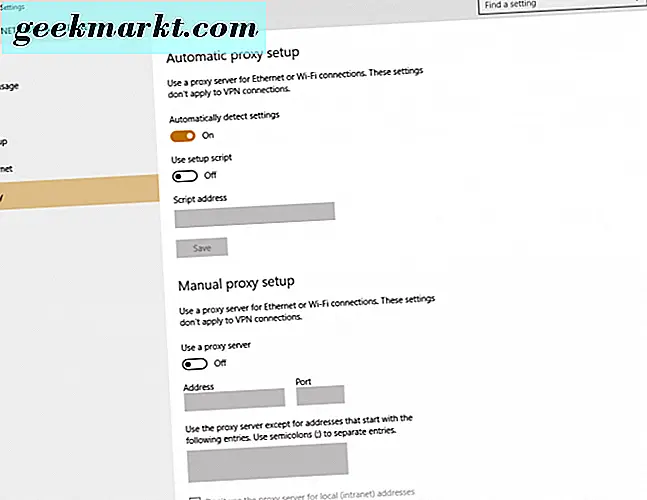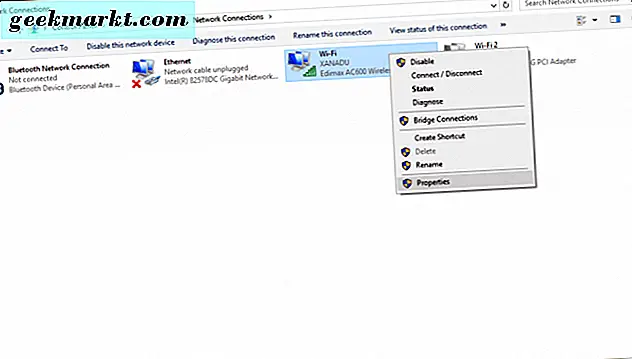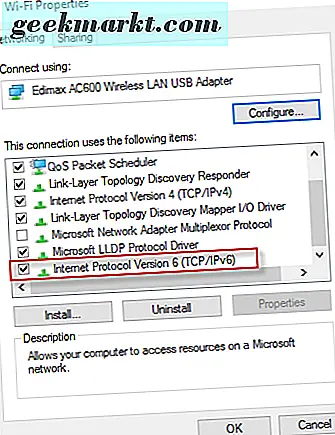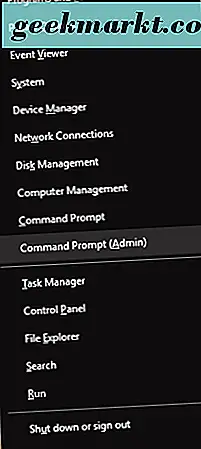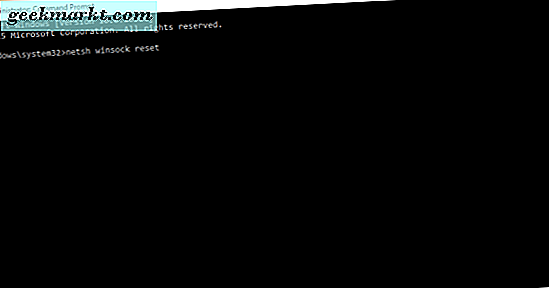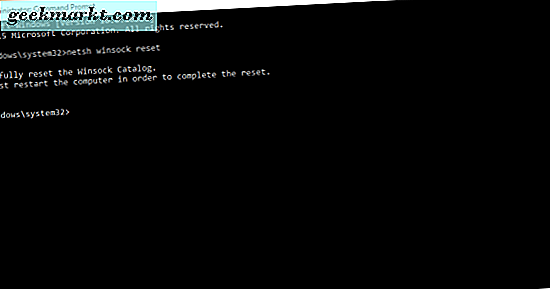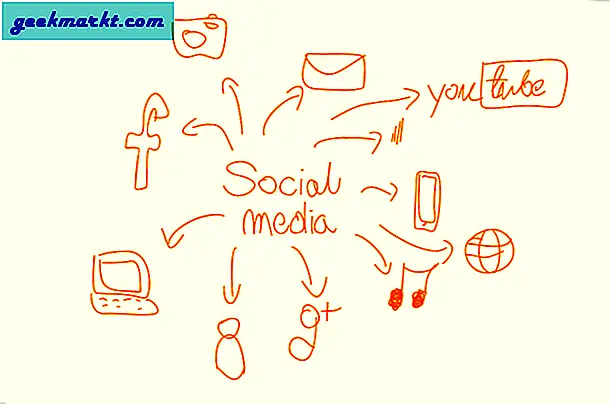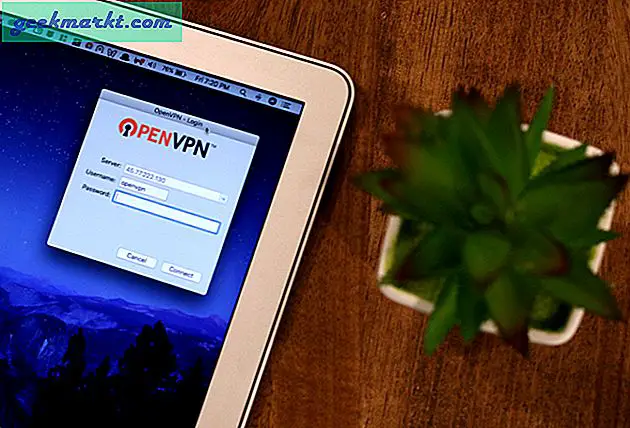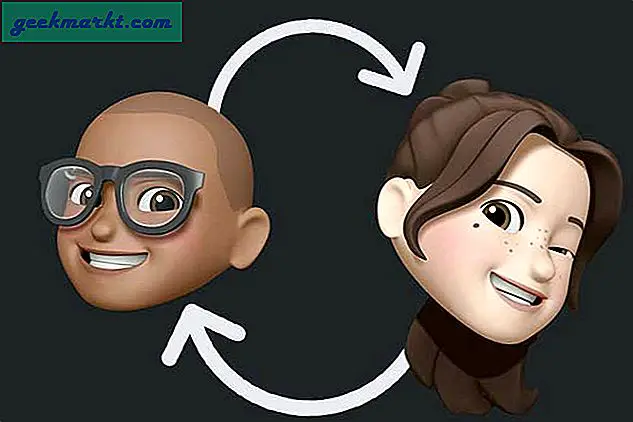यदि आप एक विंडोज उपयोगकर्ता हैं, तो हो सकता है कि आप इस सामान्य त्रुटि में आ गए हों: "एक या अधिक नेटवर्क प्रोटोकॉल गायब हैं।" उदाहरण में जब आपको इंटरनेट से कनेक्ट करने में कोई समस्या आती है और "निदान" पर क्लिक करना चुना जाता है बटन, विंडोज नेटवर्क डायग्नोस्टिक्स टूल ने आपको यह संदेश प्रदर्शित किया होगा। इसका क्या मतलब है, और आप इसे कैसे ठीक करते हैं?
जब तक कि इंटरनेट आपके सभी अन्य इंटरनेट-कनेक्टेड डिवाइसों पर काम कर रहा है, तब तक यह संभवतया आपके द्वारा उपयोग किए जा रहे कंप्यूटर को समस्या हो रही है-न कि आपके इंटरनेट प्रदाता आपके दुःख का कारण बनता है।
अपने नेटवर्क एडाप्टर को पुनरारंभ करें
कोशिश करने वाली पहली और आसान चीज़ आपके नेटवर्क एडाप्टर को अक्षम और पुनः सक्षम करना है। यह सिर्फ आपके नेटवर्क एडाप्टर का अनुभव कर रहा है एक हिचकी हो सकता है।
- अपने कुंजीपटल पर विंडोज कुंजी और "आर" कुंजी दबाए रखें।
- अपनी स्क्रीन पर पॉप-अप "रन" बॉक्स में "ncpa.pl" टाइप करें। उसके बाद ओके बटन दबाएं।
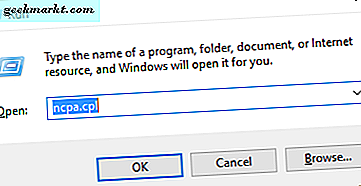
- अपने नेटवर्क एडाप्टर पर राइट-क्लिक करें और "अक्षम करें" चुनें।
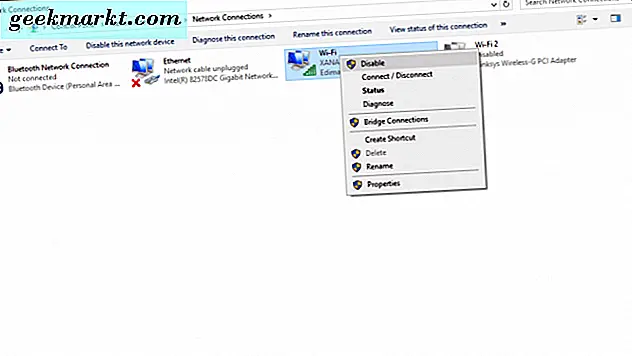
- एक बार फिर से अपने नेटवर्क एडेप्टर पर राइट-क्लिक करें, और अब "सक्षम करें" का चयन करें।
अब, यह देखने के लिए जांचें कि क्या समस्या हल हो गई है और आपने सफलतापूर्वक कनेक्ट किया है। हाँ? महान! हो गया।
नहीं? ठीक है। आगे।
प्रॉक्सी अक्षम करें
क्या आपने विशिष्ट प्रॉक्सी सेटिंग्स सक्षम की हैं? आपने अपने स्थानीय क्षेत्र नेटवर्क (लैन) पर इंटरनेट कनेक्शन साझा करने के लिए ऐसा किया होगा, अपना आईपी पता छुपाएं, या अवरुद्ध वेबसाइटों तक पहुंच प्राप्त करने के लिए और आगे। "प्रॉक्सी सेटिंग्स सेट करें" को बंद करने का प्रयास करें और स्वचालित प्रॉक्सी सेटिंग्स का उपयोग करें।
- टास्कबार में विंडोज आइकन पर क्लिक करें और सूची से "सेटिंग्स" का चयन करें।
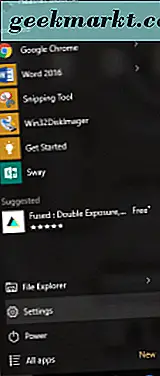
- सेटिंग्स में "नेटवर्क और इंटरनेट" पर क्लिक करें।
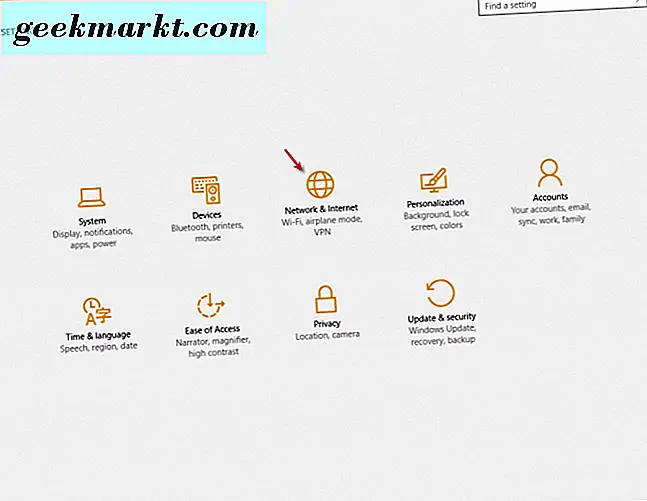
- सूची के नीचे "प्रॉक्सी" पर जाएं और इसे चुनें। जहां यह कहता है "मैनुअल प्रॉक्सी सेटअप" बटन को "ऑफ" स्थिति में टॉगल करें।
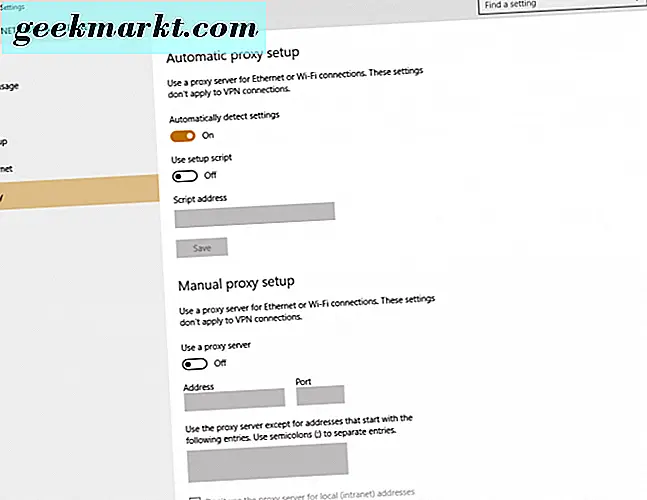
देखें कि स्वचालित प्रॉक्सी सेटिंग्स को आपके कनेक्शन समस्या का समाधान करने की अनुमति है या नहीं। अभी तक तय नहीं है? पढ़ते रहिये।
आईपीवी 6 अक्षम करें
थोड़ा गहरा खोदें और आईपीवी 6 को अक्षम करने का प्रयास करें।
- विंडोज कुंजी दबाए रखें और अपने कीबोर्ड पर "आर" कुंजी दबाएं।
- अपनी स्क्रीन पर पॉप-अप "रन" बॉक्स में "ncpa.pl" टाइप करें। उसके बाद ओके बटन दबाएं।
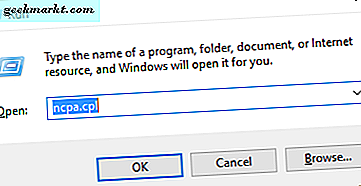
- अगली स्क्रीन पर अपने नेटवर्क एडाप्टर पर राइट-क्लिक करें और "गुण" चुनें।
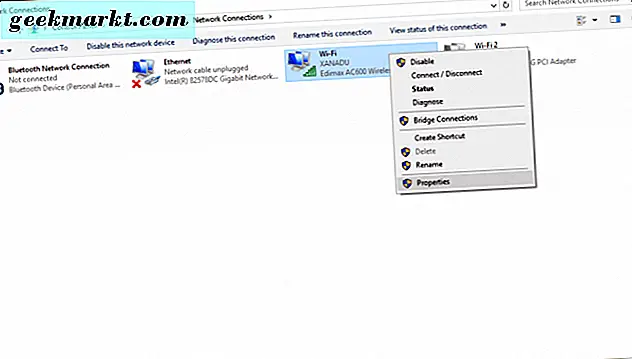
- "इंटरनेट प्रोटोकॉल आईपीवी 6 (टीसीपी / आईपीवी 6)" के पास बॉक्स को अनचेक करें और ओके बटन पर क्लिक करें।
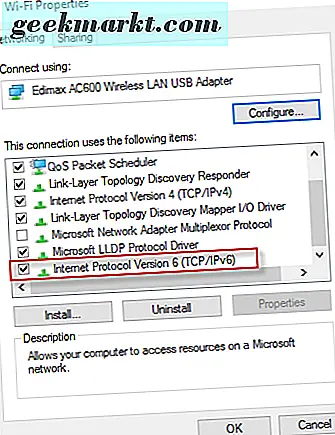
यह चयनित एडाप्टर के लिए आईपीवी 6 अक्षम करता है। एक ही कंप्यूटर से जुड़े अन्य एडाप्टर के लिए, आपको प्रत्येक के लिए यह व्यक्तिगत रूप से करना होगा। अभी भी कोई संकल्प नहीं है? आइए हमारी सूची पर अगली चीज़ आज़माएं।
विंसॉक रीसेट करें
विंसॉक भ्रष्ट हो सकता है, जिसके कारण "एक या अधिक नेटवर्क प्रोटोकॉल गायब हैं" विंडोज़ में भी होने वाली त्रुटि। विंडोज 8 और 10 में, नीचे दिए गए चरणों का पालन करें।
- अपने कुंजीपटल पर विंडोज कुंजी और "एक्स" कुंजी दबाएं।
- आपके स्क्रीन पर दिखाई देने वाले मेनू में, "कमांड प्रॉम्प्ट (व्यवस्थापक) चुनें।"
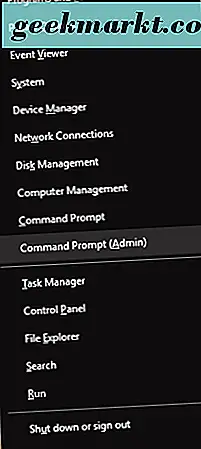
- कमांड लाइन विंडो खुल जाएगी और आप "नेटस् विंसॉक रीसेट" टाइप करेंगे और अपने कीबोर्ड पर "एंटर" कुंजी दबाएंगे।
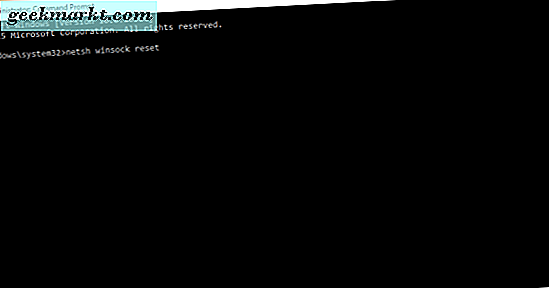
- आप "विंसॉक कैटलॉग को सफलतापूर्वक रीसेट कर सकते हैं।" आपको रीसेट को पूरा करने के लिए कंप्यूटर को पुनरारंभ करना होगा।
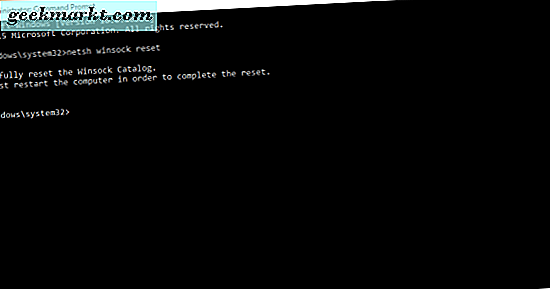
- कंप्यूटर को दोबारा चालू करो। देखें कि समस्या हल हो गई है या नहीं। एक बार जब आप अपने कंप्यूटर को पुनरारंभ कर लेंगे, उम्मीद है कि इस मुद्दे ने स्वयं को हल कर लिया है।
अंतिम सुझाव में आपका वायरलेस राउटर शामिल है।
वायरलेस राउटर रीबूट
अब और फिर, आपको अपने वायरलेस राउटर को पुनरारंभ करने की आवश्यकता हो सकती है। कभी-कभी यह सरल समाधान केवल वही है जो आपको चाहिए, और आप खुद को लात मारेंगे कि यह वास्तव में इतना आसान था।
- अपने वायरलेस राउटर को रीसेट करने के लिए, पावर कॉर्ड को वायरलेस राउटर के पीछे से या अपनी दीवार में एसी एडाप्टर से डिस्कनेक्ट करें, जहां यह प्लग इन है। अच्छे दो से तीन मिनट तक प्रतीक्षा करें और इसे वापस प्लग करें।
यह विलंबता समस्याओं को हल करने के लिए जाना जाता है और बोलने के लिए सबकुछ एक नई शुरुआत देता है।
इनमें से एक समाधान "एक या अधिक नेटवर्क प्रोटोकॉल गुम है" त्रुटि को ठीक करने के लिए बाध्य है। क्या आपको एक और समाधान मिला है जो सूचीबद्ध नहीं है? हमें बताऐ!